
- •1.2.8. Підтримка багатопроцесорного оброблення
- •1.2.10 Інтерфейс між ос і користувальницькими додатками
- •2.3. Дії при зависанні пк
- •2.5. Поняття про каталог. Ієрархічна структура каталогів
- •2.6 Стрічка запрошення в dos та введення команд
- •3.3. Сервісні внутрішні команди в ms-dos
- •3.4. Спеціальні символи, що використовуються в командах ms-dos
- •4.2. Форматування дисків програмою format
- •Invalid media or Track 0 bad - disk unusable. Format terminated. (Пошкоджена системна область, або 0-доріжка погана - диск непридатний. Форматування припинено) Досить часто може виникати повідомлення:
- •Format complete. ( Фопмат V ванн я тяспшрнп )
- •System transferred
- •4.3. Відновлення інформації після форматування. Команда unformat
- •4.4. Створення системного диску
- •System transferred
- •4.5. Копіювання дисків (гмд)
- •Insert target diskette in drive a:
- •Copy another diskette (y/n)?
- •4.6. Команда перегляду та зміни мітки диску
- •4.7. Отримання інформації про диск" з допомогою команди chkdsk
- •4.8. Пошук та виправлення помилок на диску програмою scandisk
- •2.File allocation tables
- •3. Directory Structure
- •4.File System
- •4.9. Встановлення атрибутів файлів командою attrib
- •4.10. Структура оперативної пам'яті пк. Видача інформації про оперативну пам'ять командою mem
- •Mem |ключі]
- •Мал. 2.11. Інформація про резидентні програми
- •4.11. Фоновий друк командою print
- •4.12. Інші зовнішні команди ms-dos
- •Deltree [диск:]шлях [[диск:]шлях[...]] [/y]
- •Tree II I more
- •8. Панель зв'язку по о-модему
- •4.1. Об'єднання файлів в групу
- •4.2. Створення каталогів в nc
- •4.3. Створення та редагування файлів в n0. Внутрішній редактор
- •9. Довідник з використання "гарячих"клавіш в nc
- •4.10. Швидкий пошук каталогів в nc. Робота з деревом каталогів
- •4.11. Встановлення та зміна атрибутів файлів через оболонку Norton Commander V.5.0
- •4.13 Операції split та merge
- •4.14. Синхронізація та порівняння каталогів
- •6.1. Створення та призначення файла сіігіїгїо
- •6.3. Створення та призначення файлу tools.Mnu
- •6.4. Створення та призначення меню користувача
- •7. Встановлення конфігурації Norton Commander у. 5.0
- •2.2. Методологія ядра
- •2.2.1. Монолітне ядро
- •2.3. Абстракції, процеси та ресурси
- •2.2.4. Концепція віртуальних машин
- •2.3. Операційна система та її оточення
- •2.3.1. Взаємодія ос і апаратного забезпечення
- •2.3. Операційна система та її оточення
- •2.3.2. Взаємодія ос і виконуваного програмного коду
- •2.4. Особливості архітектури: unix і Linux 2.4.1. Базова архітектура unix
Deltree [диск:]шлях [[диск:]шлях[...]] [/y]
Дана команда дозволяє одночасно знищити декілька віток дерева каталогів, при цьому шляхи до них вказуються в команді послідовно, через пропуск.
Ключ /Y забороняє видачу перепитування при виконанні команди, тобто інформація знищується відразу після натиснення клавіші Enter.
Команда deltree не знищить каталог, якщо в ньому є файли з атрибутами Read only, або System.
Команда порівняння файлів на ідентичність
Для порівняння файлів на ідентичність використовується команда fc (file compare). Вона має такий формат запису: fe [шлях1\]ім'я1 [шлях2\]ім'я2 /ключі
В цій команді можна використовувати такі ключі:
/А - виводить на дисплей тільки першу і останню стрічку, з файлів, які відрізняються один
від одного;
/В - виконує двійкове (побітове) порівняння для виконуваних файлів; /С - ігнорує різницю між великими і звичайними символами; /L - порівнює файли, як ASCII текст, тобто по стрічках;
/LBn - дозволяє ігнорувати всі неспівпадання в файлах до стрічки з п номером; /N - відображає номери рядків при ASCII-порівнянні; /Т - не відрізняє символи пропусків і табуляції;
AV - стискує незаповнений простір в файлі (мітки табуляції і пропуски) для порівняння; /пппп - вказує кількість послідовних рядків, котрі обов'язково повинні співпадати.
Команда видачі інформації порціями
Часто при виводі на екран результатів виконання певних команд DOS, інформація не поміщається в одну екранну сторінку, що створює певні незручності при її перегляді. Тому в DOS існує зовнішня команда more, яка дозволяє виводити інформацію на екран по сторінках (порціями). Ця команда задається одночасно з іншими командами, в кінці командного рядка через символ "|" (конвеєр).
Наприклад, для виводу порціями на екран дерева каталогів разом з файлами, потрібно виконати команду:
Tree II I more
Команду more можна використати, як команду перегляду файлу по сторінках, для цього задаємо її в такому форматі:
more [шлях\]ім'я
Наприклад, для того, щоб переглянути файл proba.txt в кореневому каталозі активного диску потрібно задати команду: more \proba.txt
Команда сортування інформації
Як відомо, серед великих об'ємів інформації шукати потрібну легше, якщо вона посортована. Тому в DOS створено зовнішню команду sort, яка результати дії певної команди виводить в посортованому вигляді. В такому випадку команда sort використовується одночасно з іншими командами, у форматі, аналогічному до формату команди more, тобто через символ
конвейєр ("І"). Наприклад, для перегляду каталогу по алфавіту, потрібно задати команду: dir I sort
Причому в одній спільній команді можна використати як more так і sort, одночасно.
Наприклад, для перегляду каталогу по сторінках, одночасно посортувавши список імен файлів (підкаталогів) по алфавіту, потрібно задати команду: dir I sort I more
Потрібно зауважити, що при заданні такої команди, спочатку потрібно задавати sort, а тоді more.
Для перегляду текстового файлу, із одночасним сортуванням стрічок в ньому, команду можна задати в такому форматі:
sort [шлях1\]ім'я1 [> шлях2\][ім'я2] [ключі] шляхі - шлях до файлу, який потрібно переглянути; ім'яі - ім'я файлу, який потрібно переглянути; шлях2 - шлях до каталогу, куди слід помістити посортований файл; ім'я2 - ім'я файлу, що утвориться після сортування. Ключі, що використовуються в команді sort:
/г - встановлює зворотній порядок сортування інформації (від "Z " до "А", або "9" до"0").
Команда роздрукування графічних екранних сторінок
Інколи виникає необхідність роздрукувати на принтері копію з екрану. Це можна зробити клавішею PrintScrn. Але, дія цієї клавіші поширюється лише на текстові екранні сторінки. Для друкування графічної інформації з екрану DOS використовується зовнішня програма graphics.
Це резидентна програма, що завантажується в пам'ять, при задані команди в наступному форматі:
graphics [ключі]
Коли програма знаходиться в пам'яті, в необхідний момент, потрібно натиснути комбінацію клавіш Shift+PrintScr і вигляд графічного екрану буде роздруковано на принтері. В команді graphics можна використовувати такі ключі:
/г - встановлює режим друкувкання в позитиві, тобто чорний колір роздруковується.^ як білий, а білий - навпаки;
lb - встановлює режим друкукання в кольоровому позитиві: /led - задається для дисплеїв на рідких кристалах.
Далі наведено перелік всіх зовнішніх команд та утиліт MS-DOS. за виключенням спеціалізованих команд та драйверів, що використовуються лише в пакетних та спецфайлах.
append - дозволяє програмам відкривати файли даних, в певних каталогах, так, наче ці файли знаходяться в активному каталозі;
attrib - встановлює атрибути на файли та каталоги;
chkdsk - видає інформацію про диски та помилки на них;
command - завантаження командного процесора (внутрішніх команд);
debug - відлагодження виконуючих програм та редагування інформації в оперативній
пам'яті;
defrag -оптимізація розміщеня файлів на дисках шляхом їх дефрагментації;
deltree - знищення вітки дерева каталогів (каталогів з підкаталогами та файлами в
них)
deloldos -знищує файли попередніх версій MS-DOS, після інсталяції версії MS-DOS 6.22.
diskcomp - порівняння дискет на ідентичність;
diskeopy -копіювання дискет, з метою отримання точних їх дублікатів; doskey - дозволяє запам'ятовувати та редагувати попередні команди в командній стрічці;
drvspace - програма стискування (компресії) інформації на диску; edit - внутрішній редактор DOS, для створення та редагування командних, спецфайлів інших простих текстів файлів;
expand - розширення та розпаковування стиснутих файлів з метою приведення їх до
робочого стану;
fasthelp - видає допомогу по конкретних командах, заданих, як командна стрічка (більш стисла допомога ніж в програмі help);
fc - порівняння файлів на ідентичність;
fdisk - програма логічного розбиття вінчестера на диски та зони;
find - швидкий пошук стрічок в тексті файла чи файлів;
format - форматування логічних та фізичних дисків;
graphics -роздруковування графічних екранних сторінок на принтері;
help - отримання допомоги за будь-якою командою DOS;
interlnk - з'єднує два ПК через паралельні або послідовні порти, для спільного використання їх дисків, та портів принтера, при цьому даний ПК встановлюється як підлеглий (клієнт);
intersvr -з'єднує два ПК через паралельні або послідовні порти, для спільного використання їх дисків, та портів принтера, при цьому даний ПК встановлюється, як головний і сервер);
label - встановлює та змінює мітку на дисках;
loadfix (If) - забороняє завантаження програм в нижню пам'ять (перші 64К); mem - видає інформацію про оперативну пам'ять та програми, що в даний момент в ній знаходяться;
memmaker - оптимізує конфігурацію операційної системи, та розміщення програм в оперативній пам'яті;
mode - конфігурує порти та зовнішні пристрої (швидкість передачі даних по сітках та модему, перекодовує символи клавіатури і т.д.);
- more - видає інформацію порціями (посторінково)
move - перенесення файлів або перейменування каталогів;
msav - здійснює пошук та лікування комп'ютерних вірусів на ПК;
msbackup - забезпечує захист файлів від знищення, створюючи копії знищених чи змінених файлів у своєму невидимому каталозі;
mscdex - забезпечує доступ до файлової системи CD-ROM дисків в DOS-режимі;
msd - програма, що здійснює діагностику ПК та пристроїв введення-виведення інформації;
power - програма, що проводить управління живленням пристроїв ПК у режимі економії енергії;
print - задає фоновий друк документів на принтері;
qbasic - оболонка мови програмування qbasic;
replace - замінює файли в цільовому каталозі на файли з іншого каталогу; restore - відновлення файлів, що були створені в MS-DOS версій з 2.0 до 5.0; scandisk - проводить лікування дисків від логічних помилок, та визначає фізичггг помилки;
sort - проводить сортування інформації, що є результатом дії іншої команди;
subst - здійснює переозначення імен дисководів;
sys - робить диск системним без проведення форматування;
tree - виводить дерево каталогів;
undelete - відновлює файли, знищенні командами DOS;
vsafe - резидентна програма, що постійно контролює оперативну пам'ять та дискові операції, з метою профілактики комп'ютерних вірусів;
хсору - покращене копіювання файлів та каталогів.
Розділ 2. Завантаження та вихід з NC. Інтерфейс оболонки
Для завантаження оболонки NC необхідно знайти на диску каталог, де знаходиться файл NC.EXE перейти до нього і задати команду NCJ.
Якщо шлях до цього каталогу вказаний у файлі AUTOEXEC.BAT, то оболонку можна завантажити з будь-якого каталогу, набравши команду NCJ.
Для виходу з оболонки натискаємо клавішуЕІО. Відкривається діалогове вікно, в якому вибираємо кнопку YesJ або клавішу Y, на клавіатурі. Якщо клавішу F10 натиснуто випадково, то можна вибрати один із варіантів:
вибираємо кнопку NoJ;
натискаємо літеру N;
натискаємо ESC.
Для завантаження оболонки необхідно, щоб в одному каталозі були присутні хоча б такі файли: NC.EXE, NCMAIN.EXE, NC.MSG. Якщо одного з цих файлів не буде оболонка не завантажиться.
Повний пакет оболонки NC5 займає приблизно 5 M на диску (близько 100 файлів).
Для завантаження оболонки існують такі вимоги до ресурсів ПК:
процесор не нижче 80286,
не менше 640 К оперативної пам'яті,
хоча б 254 К місця на диску.
Після завантаження оболонки ми отримаємо вигляд екрану зображений на малюнку 3.1 Верхню стрічку оболонки NC займають шляхи до текучих каталогів (позиція 1 на мал. 3.1.).
Текучим - називається каталог, вміст якого висвічується в даній панелі. Над цими шляхами може відображатись верхнє меню NC, яке викликається клавішею F9. І Нижче меню знаходяться дві панелі NC, які називаються ліва (позиція 2 на мал. 3.1.) та права (позиція 3 на мал. 3.1.) панелі. В кожній панелі висвічується список файлів і підкаталогів текучого каталогу.
Панель в якій знаходиться курсор, називається активною, а каталог, вміст якого показано в даній панелі називається активним.
В нижній частині кожної панелі знаходиться стрічка mini status (позиція 4 на мал.3.1.) - це стрічка, яка вказує ім'я файла або каталогу, на якому останній раз знаходився курсор, а також його розмір, дату та час створення (для файлів).
Нижче панелей знаходиться стрічка запрошення в DOS (позиція 5 на мал. З.1.), яка вказує шлях до активного каталогу і є аналогом командної стрічки DOS. Ця стрічка призначена для введення команд в режимі DOS. Тут знаходиться ще один курсор, який називається нижнім.
Найнижчий рядок екрану займає підказка про
призначення функціональних клавіш NC (позиція 6 на мал. 3.1.). Інколи цей рядок називають нижнім меню. В ньому вказані назви функціональних клавіш і команди, які виконуються при їл натискуванні. При натискуванні Ctrl або Alt автоматично рядок підказки змінюється і вказує на команди, які виконуються для комбінації цих клавіш з Ctrl або Alt.
Оскільки в NC є два курсори, то для їх переміщення застосовують різні способи.
Для переміщення верхнього курсору служать клавіші стрілок —>, Т, і на клавіатурі. Переміщення між панелями здійснюється клавішею ТАВ. По панелі можна також здійснювати переміщення клавішами:
Home - на початок панелі;
End - в кінець панелі;
Page Up - на сторінку вверх по панелі;
Page Down - на сторінку вниз по панелі.
Для виконання певної програми необхідно перемістити курсор в панелі на файл, який потрібно завантажити і натиснути J. Так само роблять, якщо потрібно ввійти в каталог. У випадку коли в стрічці запрошення в DOS є вже якась інформація, то замість того щоб потрапити в каталог сприйметься інформація із стрічки запрошення в DOS. Щоб зберегти цю інформацію в стрічці, і все ж ввійти в каталог потрібно натиснути комбінацію клавіш Ctrl+PageDown.
Для того, щоб вийти з каталога, потрібно перемістити курсор на початок каталогу (на символ ". .") і натиснути J. Натиснувши комбінацію клавіш Ctrl+PageUp, можна вийти з каталога, не переміщаючись на початок панелі. Для виходу в кореневий каталог, з підкаталога будь-якого рівня, можна натиснути комбінацію клавіш Ctrl+"\", незалежно від того, каталог якого рівня був активним.
Каталоги в панелях NC зображені великими буквами, а файли - малими.
Якщо верхній курсор знаходиться в панелі в чотири колонки, або панелі погашені, то для переміщення нижнього курсора служать клавіші <—, —>. В іншому випадку, використовують такі комбінації клавіш:
Ctrl+S - для переміщення на символ вліво,
Ctr+D - для переміщення на символ вправо,
Ctrl+A - на слово вліво,
Ctrl+F - на слово вправо,
Ctrl+Home - на початок стрічки запрошення в DOS,
Ctrl+End - на кінець стрічки запрошення в DOS.
Для знищення сиМвола в стрічці запрошення в DOS, використовують такі комбінації клавіш:
• Ctrl+H або Backspace - зліва від курсора,
• Ctrl+G або Delete -над курсором, а також
Ctrl+W - слова зліва від курсору,
Ctrl+T - слова справа від курсору,
Ctrl+K - знищення інформації від курсору до кінця стрічки запрошення в DOS,
• Ctrl+Y або Esc - для знищення всієї інформації в стрічці запрошення в DOS. Часто, при написанні командної стрічки, виникає потреба набирати в ній імена файлів
і каталогів, які, як правило, вже є в списку в панелях. Щоб полегшити процес набору команди, в NC є можливість копіювання цих імен в командну стрічку. Для цього слід встановити курсор на потрібне ім'я і натиснути Ctrl+J, або Ctrl+J, але при цьому необхідно, щоб це ім'я було відділене пропускром спереду (в стрічці запрошення в DOS).
В NC, є можливість виводити попередні виконані команди в стрічку запрошення в DOS, для їх повторного виконання. Для цього натискаємо комбінацію клавіш Ctrl+E. Таким ^іином, послідовно можна вивести до 10-15 останніх виконаних команд. Якщо, при цьому ^и зайшли за далеко, то можна рухатись по командах в зворотньому напрямку, видавши наступну команду, після даної, комбінацією клавіш Ctrl+X.
Набагато зручніше не виводити попередні команди по черзі, а показати список цих команд і тоді вибрати в ньому потрібну. Для виведення списку 10-15 останніх команд використовується комбінація клавіш Alt+F8. При цьому, переміщаючись курсором по списку можна вибрати потрібну і натиснути J для її виконання. Якщо команду слід відредагувати, то натискають F4, після чого в текст команди можна внести будь-які зміни.
Для переміщення на інший диск використовують такі комбінації клавіш:
• в лівій панелі - Alt+Fl,
• в правій панелі - АИ+Р2.
При цьому з'являється вікно із списком дисків, де вибирають потрібний і натискають J, або літеру, яка відповідає імені даного диску.
Для переходу на інший диск за допомогою мишки, встановлюють курсор мишки на стрілку і, що знаходиться в верхній частині панелі і натискають ліву клавішу мишки. З'являється список дисків, де вибирають потрібний, натиснувши ліву клавішу мишки.
Розділ 3. Види панелей в NC. Дії над панелями
В оболонці Norton Commander, є декілька різновидів панелей. Розглянемо їх. 1. Файлова панель - це панель, в якій виводяться списки файлів та каталогів. її використовують найчастіше.
Файлова панель буває двох видів:
панель в три колонки, в якій виводяться короткі імена файлів - ім'я та розширення (мал. 3.2.а);
в чотири колонки - виводяться повні імена файлів, а саме: ім'я з розширенням, розмір I Size), дата (Date) та час (Time) створення (мал. 3.2).
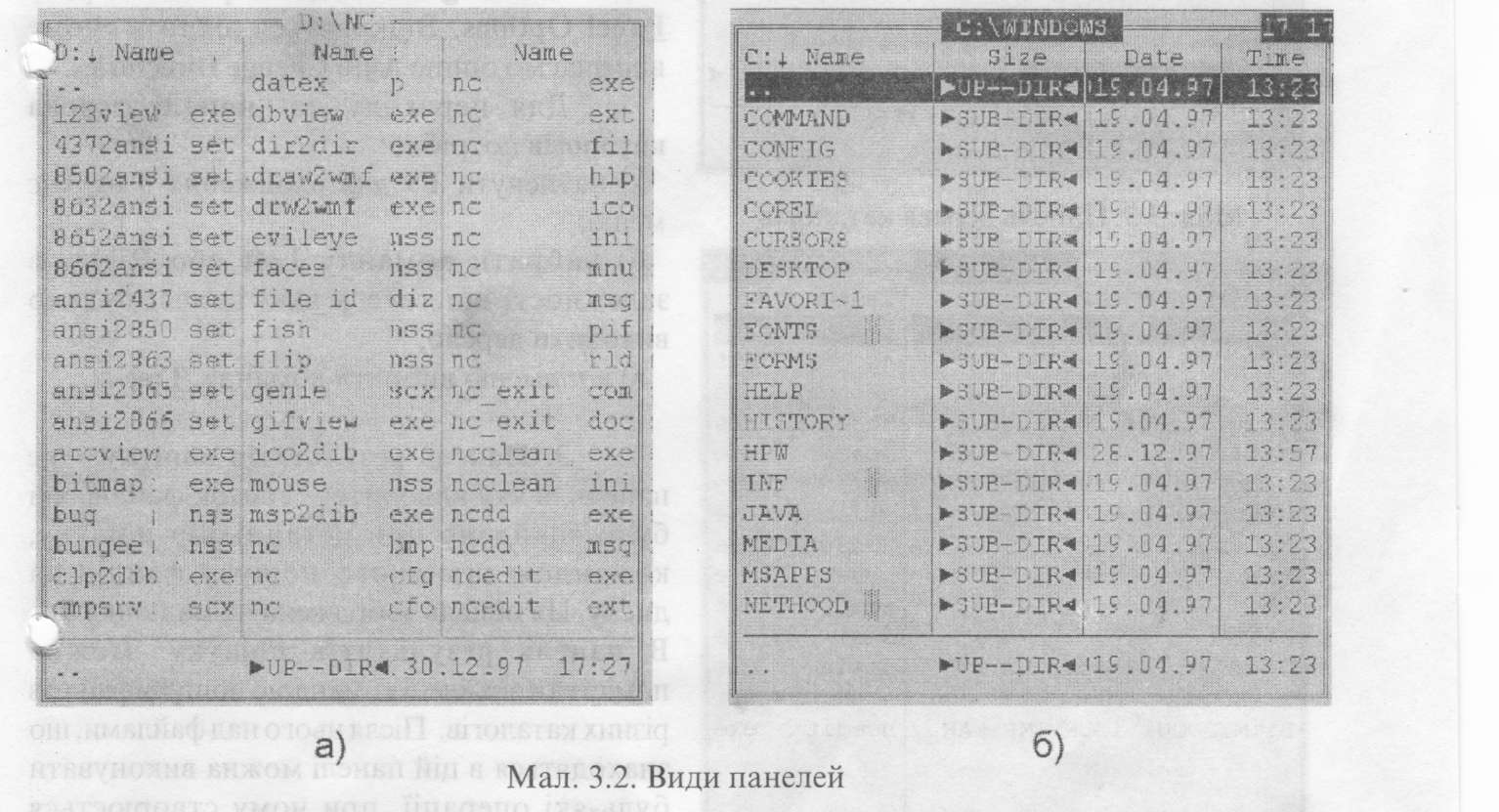
Для переходу із одного типу панелі в інший:
а) натискаємо F9;
б) вибираємо пункт Left - для лівої панелі або Right - для правої і натискаємо J;
в) в меню вибираємо підпункт Brief - для панелі в три колонки, або Full - для панелі в чотири колонки.
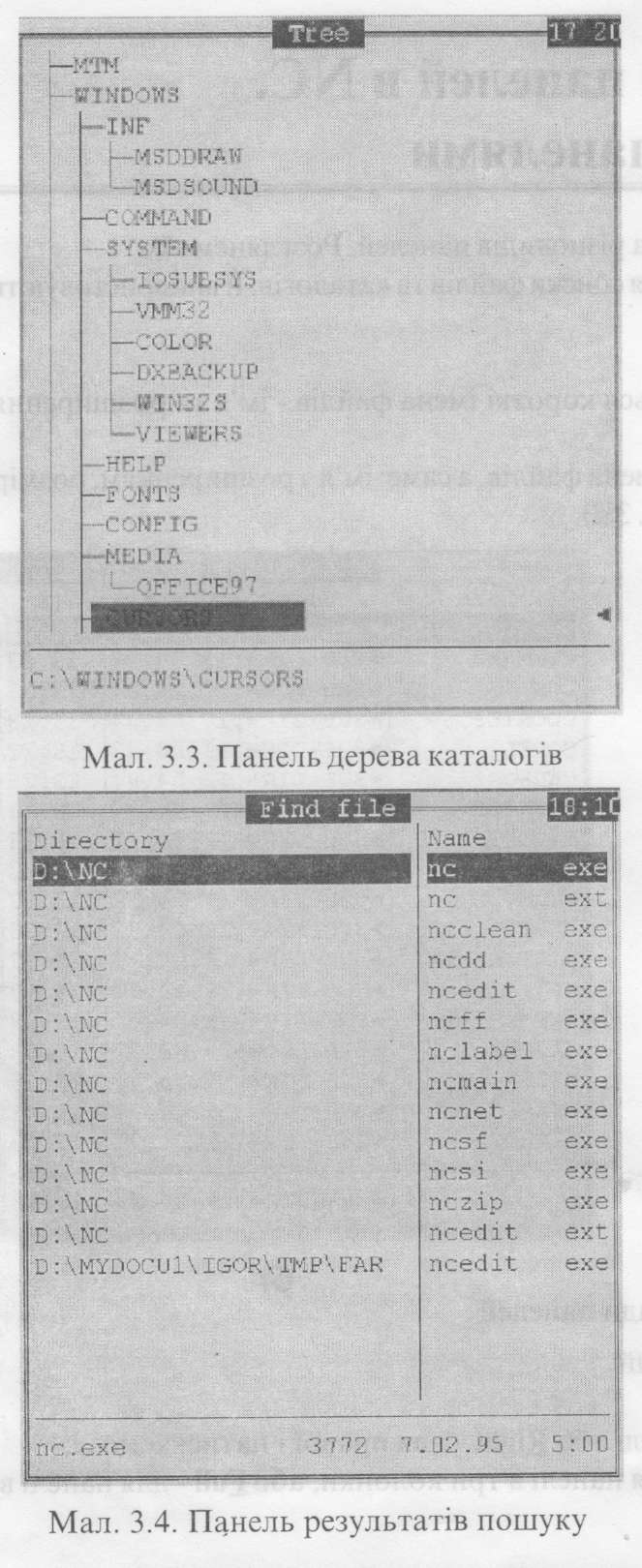
При переміщенні по цій панелі в протилежній панелі виводиться вміст каталога, на якому знаходиться курсор. Якщо вміст каталогів не міняється при переміщенні по цій панелі, то потрібно кожен раз натискувати J. Для того, щоб усунути таку незручність, потрібно зайти в пункт MeHioCommands, після чого - в Configuration, де вибрати підпункт Panel Options. Відкриється вікно в якоі^у відмічаємо опцію Auto Change Directories.
Для переходу до панелі дерева каталогів потрібно:
а) натиснути F9 для входження в верхнє меню;
б) вибрати команду Left або Right, в залежності від того в якій панелі будемо виводити дерево;
в) в підменю вибрати команду Tree J.
Панель результатів пошуку – це панель, в яку виводиться список файлів, які було знайдено при останньому пошуку, командою швидкого пошуку файлів на диску.
Ця панель зображена на малюнку ЗА- В панель результатів пошуку можгга помістити знайдені командою пошуку файли з різних каталогів. Після цього над файлами, що знаходяться в цій панелі можна виконувати будь-які операції, при чому створюється враження, що вони знаходяться в одному каталозі.
Для переходу до панелі результатів пошуку потрібно:
а) натиснутиF9 для входження в верхнє меню;
б) вибрати команду Left або Right, в залежності від того в якій панелі будемо виводити результат;
в) в підменю вибирати команду Find FilePanelJ.
Панель перегляду архівного файлу. Для переходу в цю панель є два способи:
ий спосіб:
а) встановити курсор на архівний файл і натиснути J.
ий спосіб:
а) встановити курсор на архівний файл і натиснути F9, для входження в верхнє меню;
б) вибрати команду Left або Right, в залежності від того в якій панелі будемо виводити дерево;
в) в підменю вибрати команду Compressed file J.
Панель швидкого перегляду файла - панель, в якій відображається вміст файла на якому знаходиться курсор в протилежній панелі. При цьому при переміщенні курсора по іменах файлів автоматично виводиться вміст кожного з них. Коли курсор знаходиться на виконуваному файлі з розширенням СОМ або ЕХЕ, то видається інформація про цей файл (мал. 3.5.а). Для перегляду цього файла доведеться натиснути клавішу F3.

Якщо курсор знаходиться на каталозі, тоді видається інформація про його розмір та кількість файлів і підкаталогів, які в ньому розміщені (мал. 3.5.6).
Для переходу в цю панель використовують один із двох способів:
ий спосіб:
а) встановити курсор на потрібний файл і натиснути Ctrl+Q.
ий спосіб:
а) встановити курсор на архівний файл і натиснути F9, для входження в верхнє меню;
б) вибрати команду Left або Right, в залежності від того в якій панелі будемо виводити панель;
в) у підменю вибрати команду Quick view J.
6. Панель видачі детальної інформації про каталог (Directory Information) - в цій панелі виводиться найбільш повна інформація про каталог та його розміри. Дана панель показана на мал. 3.6.
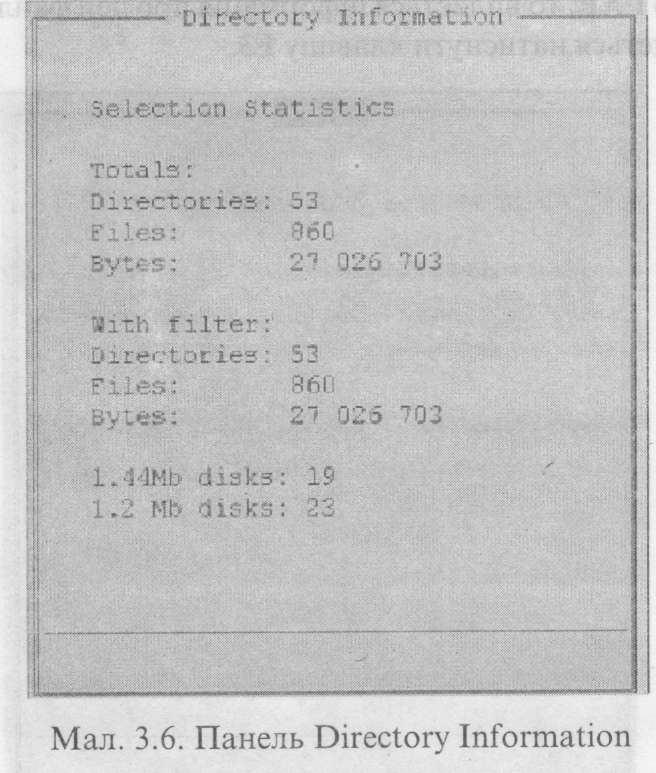
В панелі Directory Information виводиться інформація про каталог, на якому знаходиться курсор в протилежній панелі, а саме:
кількість файлів та підкаталогів (роздііг- Totals);
розмір каталогу (розділ Totals);
кількість файлів та підкаталогів, які відфільтровані (розділ With Filters); •розмір файлів та підкаталогів, які відфільтровані (розділ With Filters);
кількість дискет на 1,2М і 1,44Мбайт, які потрібні для того, щоб записати даний каталог.
До того ж, якщо відмітити декілька каталогів, то інформація видається про всі відмічені каталоги або файли. Для переходу в цю панель існує два способи:
ий спосіб:
а) встановити курсор на потрібний файгГ або каталог, чи відмітити їх і натиснути Ctrl+Z.
ий спосіб: а) встановити курсор на потрібний файл
або каталог, чи відмітити їх і натиснути F9, для входження в верхнє меню;
б) вибрати команду Left або Right, в залежності від того в якій панелі будемо виводити панель;
в)в підменю вибрати команду Directory Information J.
7. Інформаційна панель (панель Info) виводить інформацію про активну панель (мал 3.1.).
В цій панелі виводиться:
а) назва і версія оболонки;
б) дата створення оболонки;
в) кількість основної оперативної пам'яті ( ... Bytes Memory);
г) кількість вільної основної оперативної пам'яті (... Bytes Free);
Д) загальний розмір даного диску (... total bytes in drive ...);
е) кількість вільного місця на диску (... bytes free in drive ...);
є) кількість файлів (числої) і каталогів (число2) в протилежній панелі та розмір (числоЗ), який займають файли (числої Files and число2 directories use числоЗ bytes);
ж) шлях до каталогу, який зображено в протилежній панелі (in шлях);
з) мітка даного диску (Volume Label: ...);
и) серійний номер диску (Serial Number: ...);
і) вміст файлу dirinfo.
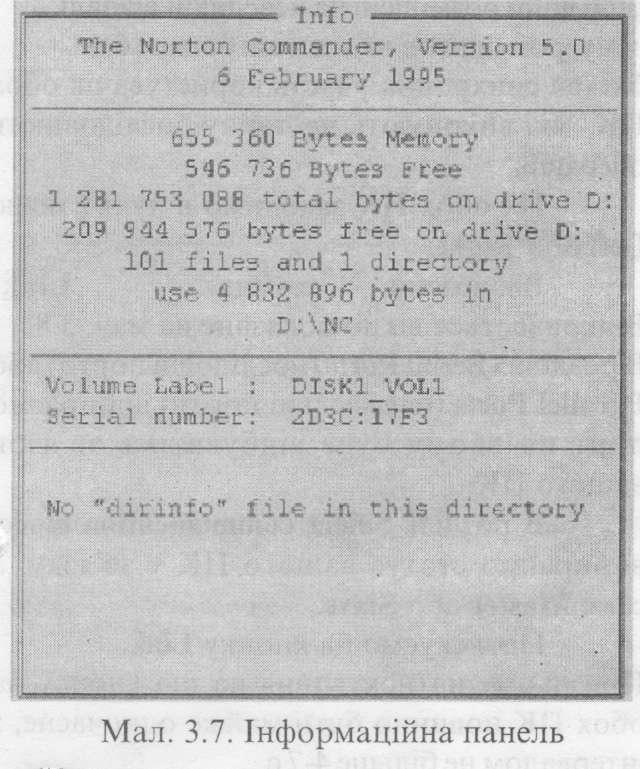
Якщо файла dirinfo немає в даному каталозі виводиться повідомлення: No "dirinfo" in this directory.
